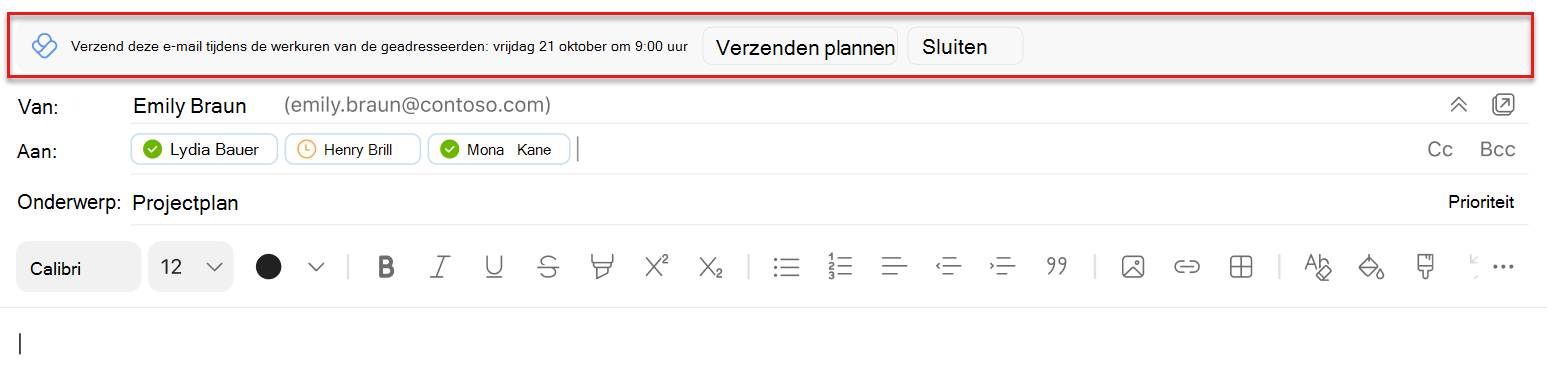Verzenden plannen in Outlook
Van toepassing op
Suggesties voor het verzenden van schema's verminderen e-mailonderbrekingen naar uw collega's buiten hun werkuren of wanneer ze niet aan het werk zijn, en stellen u ook in staat om te werken wanneer u wilt zonder de last van uw planning op anderen te leggen.
Opmerking: Als u suggesties voor het verzenden van planningen wilt gebruiken, moet u Outlook-regels uitschakelen die uw berichten vertragen.
Opmerking: Het aantal suggesties dat u per dag krijgt, is afhankelijk van uw serviceplan. Viva Insights-abonnement of myanalytics-serviceabonnement (volledig)krijgen gebruikers een onbeperkt aantal. Gebruikers van het MyAnalytics-serviceplan krijgen maximaal drie inzichten. Suggesties zijn standaard ingeschakeld, maar u kunt ze uitschakelen.
Mogelijk ontvangt u suggesties wanneer u een e-mailbericht opstelt in Outlook en:
-
Alle geadresseerden in het veld Aan vallen buiten hun werkuren.
-
U verzendt een e-mail naar slechts één geadresseerde in het veld Aan en die geadresseerde heeft een automatisch afwezigheidsbericht ingesteld in Outlook.
-
Je bent buiten je werkuren.
Mogelijk ziet u geen suggesties wanneer u een e-mailbericht opstelt in Outlook en:
-
Dit is gedurende de 30 minuten voor de werkuren van de geadresseerden of uw werkuren.
-
Het veld Aan bevat meer dan 15 geadresseerden.
-
U stuurt een e-mail naar uzelf.
Suggesties voor het verzenden van planningen gebruiken in Outlook
-
Selecteer Verzenden plannen in de suggestie.
-
Nadat u Verzenden plannen hebt geselecteerd, wordt rechts van het bericht een inzicht geopend waarin die datum en tijd worden bevestigd. Naar:
-
Behoud de voorgestelde datum en tijd en druk in het e-mailbericht op Verzenden.
-
Wijzig wanneer de geadresseerde uw e-mail ontvangt en gebruik de datum- en tijdvakken in het inzicht om wijzigingen aan te brengen. Nadat u deze instellingen hebt aangepast, drukt u in het e-mailbericht op Verzenden.
-
Verzend uw e-mail direct in plaats van op het geplande tijdstip, selecteer Vertraging annuleren. Selecteer vervolgens Verzenden in het e-mailbericht.
-
Notities:
-
Over groepen: U kunt de levering niet plannen voor distributielijsten en Microsoft 365- of Office 365-groepen.
-
Over gedeelde postvakken: U kunt de bezorging in een gedeeld postvak plannen als dit in het veld Aan staat. U kunt bezorging plannen vanuit een gedeeld postvak als u volledige toegangsmachtigingen hebt en als of namens het postvak kunt verzenden.
Nadat u Verzenden hebt geselecteerd voor geplande bezorging
Het geplande bericht blijft op een van de twee plaatsen staan nadat u Verzenden hebt geselecteerd:
-
De map Concepten als u webversie van Outlook gebruikt.
-
De map Verzonden items als u Outlook voor Windows gebruikt.
Op de geplande bezorgingstijd wordt de e-mail automatisch bezorgd bij alle geadresseerden in de velden Aan, CC en BCC.
Uw bericht verzenden vóór de geplande tijd
-
Open het e-mailbericht in de map Concepten of Verzonden items.
-
Selecteer Nu verzenden.
Uw bericht niet verzenden
-
Open het e-mailbericht in de map Concepten of Verzonden items.
-
Selecteer Niet verzenden.
Met deze optie wordt het e-mailbericht verplaatst naar de map Verwijderde items in Outlook.
Met de Viva Insights-app in Teams of op het web:
-
Selecteer in de rechterbovenhoek van een pagina het beletselteken (...) en selecteer vervolgens Instellingen.
-
Selecteer Tijd beveiligen in het linkerdeelvenster.
-
Schakel onder Verzendsuggesties plannen de schakelaar in of uit om de functie in of uit te schakelen.
Meer informatie over instellingen in de app vindt u in Uw app-instellingen configureren in Viva Insights.
Met de Viva Insights Outlook-invoegtoepassing:
-
Selecteer instellingen (tandwielpictogram) in de Viva Insights Outlook-invoegtoepassing.
-
Zet de wisselknop voor Suggesties voor planning verzenden op Aan of Uit.
Als u suggesties voor het verzenden van planningen wilt configureren voor uw organisatie op tenantniveau, raadpleegt u Beheer instellen.